Sivuston muokkaus
Avaa juuri luotu sivusto sivustonluontiohjelmassa valitsemalla se ja valitsemalla sitten Avaa valikkoriviltä tai hiiren kakkospainikkeella avattavasta valikosta. Aseta sivustonluontiohjelmassa ![]() -valitsin Muokkaa-tilaan. Syötä päivityksen nimi ja valitse OK.
-valitsin Muokkaa-tilaan. Syötä päivityksen nimi ja valitse OK.
Muokkaustilassa näet, että sivustossa on kolme paikkaa eli sivulla käytettävissä olevaa aluetta (sivun asettelusta riippuen). Kun siirrät osoittimen sivun +-painikkeiden kohdalle, näet paikat, joita voivat olla esimerkiksi ylätunniste, alatunniste ja runko.
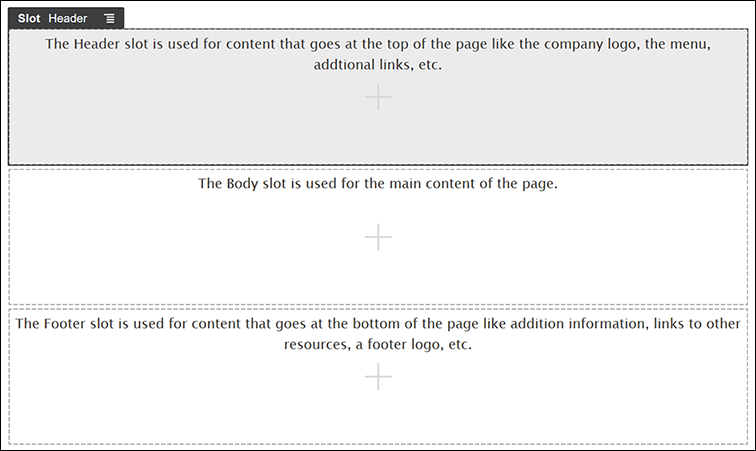
Kuvan GUID-00E6B9AF-7A95-42C0-9EDC-D84C9373F16E-default.png kuvaus
Ylätunnistepaikassa näytetään yleensä muun muassa yrityksen logo ja navigointivalikko. Runkopaikassa näytetään sivun pääsisältö. Alatunnistepaikassa näytetään tekijänoikeustiedot, yhteisöpalveluiden linkit ja mahdolliset lisätiedot.
Luodaan ensin kotisivu. Kotisivu näyttää tältä, kun se on valmis:

Kuvan GUID-82FEC35A-DC1B-4E53-8821-9008CCC60C56-default.png kuvaus
- Valitse vasemmasta sivupalkista
 ja valitse sitten Syötetty, jolloin näet Oracle Content Management -palvelun mukana tulevien valmiiden komponenttien listan.
ja valitse sitten Syötetty, jolloin näet Oracle Content Management -palvelun mukana tulevien valmiiden komponenttien listan. - Etsi vasemmasta sivupalkista valmis komponentti nimeltä Komponenttiryhmä. Vedä ja pudota se ylätunnistepaikkaan.
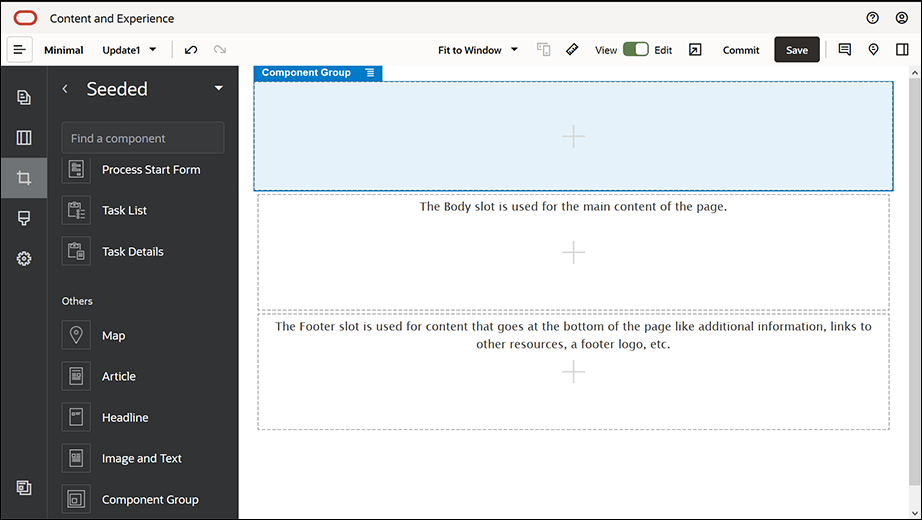
Kuvan GUID-67CAE599-0B88-416C-AEF3-EAD8FC7E420C-default.png kuvaus - Napsauta komponenttiryhmän valikkokuvaketta
 ja valitse Asetukset. Napsauta asetuslistan alaosassa sijaitsevaa avattavaa Väri-listaa ja valitse sitten Lisää. Syötä #333333 ja valitse OK.
ja valitse Asetukset. Napsauta asetuslistan alaosassa sijaitsevaa avattavaa Väri-listaa ja valitse sitten Lisää. Syötä #333333 ja valitse OK.

Kuvan GUID-6740BAC7-E7E5-40EE-ACBB-F055FD69B3C1-default.png kuvaus - Vedä ja pudota Kuva-komponentti komponenttiryhmään.

Kuvan GUID-3DEB520E-A067-4E49-88B3-59F0425AB035-default.png kuvaus - Napsauta Kuva-komponentin valikkokuvaketta
 ja valitse Asetukset. Täytä asetukset Yleiset-välilehdessä.
ja valitse Asetukset. Täytä asetukset Yleiset-välilehdessä.
Ominaisuus Arvo Valitse Logo.png-tiedosto Minimal-Images-kansiosta Tasaus Vasen Leveys Poista valinta kohdasta Aseta leveys Ylä 1,2 vw Ala 30 kuvapistettä Vasen 6 vw Oikea 0

Kuvan GUID-8030FFAF-3DC0-4217-8733-01C3A53CEF8E-default.png kuvaus

Kuvan GUID-F9B34895-7DCD-40AA-B4CF-3404820C20DD-default.png kuvaus - Linkitetään tämä logokuva kotisivuun. Täytä Kuva-komponentin asetukset Linkki-välilehdessä.
Ominaisuus Arvo Valitse linkin tyyppi Sivuston sivu Sivu HOME Kohde Avaa samaan ikkunaan - Valitse vasemmasta sivupalkista
 ja valitse sitten Räätälöity, jolloin näet räätälöityjen komponenttien listan.
ja valitse sitten Räätälöity, jolloin näet räätälöityjen komponenttien listan. - Lisätään sitten navigointivalikko kotisivulle käyttämällä räätälöityä Minimal-NavMenu-komponenttia. Vedä ja pudota Minimal-NavMenu-komponentti komponenttiryhmään Kuva-komponentin oikealle puolelle. Napsauttamalla Minimal-NavMenu-komponentin otsikkoa voit varmistaa, että sen päätaso on aiemmin lisäämäsi komponenttiryhmä. Tämä on hyödyllinen menetelmä, sillä sen avulla voit nähdä, missä web-sivun rakenteen kohdassa kukin komponentti sijaitsee.

Kuvan GUID-3C07D4E7-5154-4ED8-9A9E-F06A44A14D63-default.png kuvausTäytä sen asetukset Yleiset-välilehdessä.
Ominaisuus Arvo Tasaus Oikea Ylä 1,2 vw Ala 0 Vasen 0 Oikea 6 vw - Ylätunniste on nyt valmis. Tallennetaan tämä komponenttiryhmä räätälöitynä komponenttiryhmänä, jotta sitä voidaan käyttää myöhemmin muilla sivuston sivuilla. Napsauta komponenttiryhmän otsikkoa, napsauta sen valikkokuvaketta
 ja valitse sitten Tallenna. Syötä Komponenttiryhmän tallennus -valintaikkunan Nimi-kenttään Minimal-Header ja valitse sitten Tallenna.
ja valitse sitten Tallenna. Syötä Komponenttiryhmän tallennus -valintaikkunan Nimi-kenttään Minimal-Header ja valitse sitten Tallenna.

Kuvan GUID-1068ED91-959E-4053-8188-4D85DE630E1B-default.png kuvausSeuraavassa kuvassa näytetään ylätunnistepaikassa olevan Kuva-komponentin päärakenne:Vihje::
Jos napsautat komponenttiryhmää ja näet Kuva- tai Minimal-NavMenu-komponentin otsikon komponenttiryhmän otsikon sijaan, voit nähdä komponenttiryhmän otsikon napsauttamalla Kuva- tai Minimal-NavMenu-komponentin otsikkoa uudelleen. Voit nyt napsauttaa komponenttiryhmän otsikkoa ja suorittaa edellä olevan vaiheen.

Kuvan GUID-C6CF24C6-F51E-4139-B5F9-5CC1955C7519-default.png kuvaus - Tallenna muutokset valitsemalla Tallenna sivustonluontiohjelman oikeasta yläkulmasta. Ylätunnistepaikan pitäisi nyt näyttää samalta kuin seuraavassa kuvassa:

Kuvan GUID-717EF556-34E8-47BC-B9AA-4152D2A0FD77-default.png kuvaus
- Valitse vasemmanpuoleisesta sivupalkista
 ja valitse sitten Syötetty.
ja valitse sitten Syötetty. - Vedä ja pudota komponenttiryhmä runkopaikkaan vasemmanpuoleisesta sivupalkista. Tämän komponenttiryhmän avulla luodaan otsikkokuva ja komponentit (jotka lisätään siihen).
- Valitse vasemmasta sivupalkista
 .
. - Vedä ja pudota Kaksi saraketta -tyyppinen osan asettelu komponenttiryhmään.

Kuvan GUID-60AED236-5F6A-46BF-A414-1438641F4ECA-default.png kuvaus - Täytä osan asettelun asetukset Yleiset-välilehdessä. Määritä seuraavat asetukset valitsemalla Räätälöidyt asetukset.
Ominaisuus Arvo Ensimmäisen sarakkeen leveys (%) 43 Toisen sarakkeen leveys (%) 57 Vastaava katkokohta (kuvapisteinä) 1 023 Vastaava toiminta Piilota ensimmäinen sarake Täytä asetukset Tausta-välilehdessä:
Ominaisuus Arvo Kuva Banner1.jpg-tiedosto Minimal-Images-kansiosta Sijainti Keskiosa keskellä Asteikko Venytä - Voit katsella syötettyjen komponenttien listaa valitsemalla vasemmasta sivupalkista
 .
. - Vedä ja pudota Otsikko-komponentti syötettyjen komponenttien listasta kahden sarakkeen asettelun toiseen sarakkeeseen.

Kuvan GUID-CF55C579-3FF3-460B-B608-5A485C7EF02D-default.png kuvaus

Kuvan GUID-A6E0ECFE-1FCE-4F8C-96E4-9788E395CA34-default.png kuvaus - Napsauta Otsikko-komponenttia ja syötä "WELCOME TO THE REVOLUTION". Valitse teksti ja määritä fontin väriksi Valkoinen tekstieditorissa. Täytä Otsikko-komponentin asetukset Yleiset-välilehdessä.
Ominaisuus Arvo Ylä 6 vw Ala 1,8 vw Vasen 6 vw Oikea 6 vw - Vedä ja pudota Kappale-komponentti vasemmassa sivupalkissa olevasta syötettyjen komponenttien listasta Kaksi saraketta -asettelun toiseen sarakkeeseen Otsikko-komponentin alapuolelle. Täytä sen asetukset Yleiset-välilehdessä.
Ominaisuus Arvo Ylä 1,8 vw Ala 6 vw Vasen 6 vw Oikea 6 vw - Napsauta Kappale-komponenttia ja syötä seuraava teksti.
"Tämä on kappale. Jos napsautat tätä, voit lisätä oman tekstisi ja muokata kappaletta. Tässä voit kertoa tarinan ja antaa käyttäjille lisätietoja itsestäsi tai organisaatiostasi."
Valitse teksti ja määritä sen kooksi 24 tekstieditorissa. Määritä myös sen fontin väriksi Valkoinen tekstieditorissa.

Kuvan GUID-399EE9A6-F882-40F9-8028-BB930A5FDC49-default.png kuvaus - Otsikkokuva on valmis. Tallennetaan tämä komponenttiryhmä räätälöitynä komponenttiryhmänä, jotta sitä voidaan käyttää myöhemmin muilla sivuston sivuilla. Napsauta komponenttiryhmän valikkokuvaketta
 ja valitse Tallenna. Syötä Komponenttiryhmän tallennus -valintaikkunan Nimi-kenttään Minimal-Banner ja valitse sitten Tallenna. Näet, että nimi (Minimal-Banner) tulee nyt näkyviin komponenttiryhmässä.
ja valitse Tallenna. Syötä Komponenttiryhmän tallennus -valintaikkunan Nimi-kenttään Minimal-Banner ja valitse sitten Tallenna. Näet, että nimi (Minimal-Banner) tulee nyt näkyviin komponenttiryhmässä.

Kuvan GUID-E27E6BA0-E663-415F-A93D-C6C0C44D78A7-default.png kuvaus - Vedä ja pudota toinen komponenttiryhmä runkopaikkaan vasemmanpuoleisesta sivupalkista aiemmin lisäämäsi Minimal-Banner-komponenttiryhmän alapuolelle.

Kuvan GUID-E7AAB67A-2CC8-49C8-B655-F60B6E64C46A-default.png kuvaus - Vedä ja pudota Otsikko-komponentti komponenttiryhmään.
- Napsauta Otsikko-komponenttia ja syötä "Welcome to OCE Minimal".
- Täytä Otsikko-komponentin asetukset Yleiset-välilehdessä.
Ominaisuus Arvo Ylä 3 vw Ala 1,8 vw Vasen 6 vw Oikea 6 vw

Kuvan GUID-515D7B63-7AB4-4FF6-94AD-0C30A331A7BC-default.png kuvaus - Vedä ja pudota Kappale-komponentti vasemmanpuoleisesta sivupalkista komponenttiryhmään Otsikko-komponentin alapuolelle. Napsauta Kappale-komponenttia ja syötä seuraava teksti.
Oracle Content Management on pilvipohjainen sisältökeskus, joka tukee kaikkikanavaista sisällönhallintaa ja tehostaa kokemusten toimittamista. Sen tarjoamat tehokkaat yhteistoiminnan ja työnkulun hallintaominaisuudet tehostavat sisällön luontia ja julkaisua."
"Oracle Content Management tarjoaa yksinkertaisia ja helppokäyttöisiä työkaluja sivustojen luontia varten. Oracle Content Management -palvelun tehokkaiden toimintojen avulla voit luoda sivuston nopeasti."
- Täytä Kappale-komponentin asetukset Yleiset-välilehdessä.
Ominaisuus Arvo Ylä 20 kuvapistettä Ala 50 kuvapistettä Vasen 6 vw Oikea 6 vw

Kuvan GUID-D8B86A72-DC68-4FD3-B664-2603244316FD-default.png kuvaus - Runkopaikka on valmis. Tallennetaan tämä komponenttiryhmä räätälöitynä komponenttiryhmänä, jotta sitä voidaan käyttää myöhemmin muilla sivuston sivuilla. Napsauta komponenttiryhmän valikkokuvaketta
 ja valitse Tallenna. Syötä Komponenttiryhmän tallennus -valintaikkunan Nimi-kenttään Minimal-Body ja valitse sitten Tallenna.
ja valitse Tallenna. Syötä Komponenttiryhmän tallennus -valintaikkunan Nimi-kenttään Minimal-Body ja valitse sitten Tallenna. - Tallenna muutokset valitsemalla Tallenna sivustonluontiohjelman oikeasta yläkulmasta. Runkopaikan pitäisi nyt näyttää samalta kuin seuraavassa kuvassa:

Kuvan GUID-1A515BF0-6607-44F7-978B-1B9472E72901-default.png kuvaus
- Vedä ja pudota komponenttiryhmä alatunnistepaikkaan vasemmanpuoleisesta sivupalkista. Määritä komponenttiryhmän asetuksissa Väri-kentän arvoksi #333333.

Kuvan GUID-8852AFA2-9F6E-4F36-9071-E8CB4256116C-default.png kuvaus - Vedä ja pudota Kuva-komponentti komponenttiryhmään ja täytä sen asetukset Yleiset-välilehdessä.
Ominaisuus Arvo Valitse Powered_by_OCE.png-tiedosto Minimal-Images-kansiosta Tasaus Vasen Leveys Poista valinta kohdasta Aseta leveys Ylä 0,9 vw Ala 0,9 vw Vasen 6 vw Oikea 0 - Vedä ja pudota Yhteisöpalvelupalkki-komponentti vasemmasta sivupalkista komponenttiryhmään Kuva-komponentin oikealle puolelle.

Kuvan GUID-46FE020A-AF6D-4BE3-BFBB-EECBFC576CC3-default.png kuvausTäytä Yhteisöpalvelupalkki-komponentin asetukset Yleiset-välilehdessä.
Ominaisuus Arvo Ylä 1,8 vw Ala 1,8 vw Vasen 0,3 vw Oikea 6 vw Valitse Yleiset-välilehdessä Kuvakkeet ja viimeistele sitten asetukset napsauttamalla kuvakkeen nimeä.
Ominaisuus Arvo URL-osoite - https://www.facebook.com/Oracle/ (Facebook)
- https://www.linkedin.com/company/oracle/ (LinkedIn)
- https://twitter.com/Oracle (Twitter)
- https://www.youtube.com/oracle/ (YouTube)
Kohde Avaa uuteen ikkunaan - Alatunniste on valmis. Tallennetaan tämä komponenttiryhmä räätälöitynä komponenttiryhmänä, jotta sitä voidaan käyttää myöhemmin muilla sivuston sivuilla. Napsauta komponenttiryhmän valikkokuvaketta
 ja valitse Tallenna. Syötä Komponenttiryhmän tallennus -valintaikkunan Nimi-kenttään Minimal-Footer ja valitse sitten Tallenna. Komponenttiryhmän pitäisi näyttää seuraavalta:
ja valitse Tallenna. Syötä Komponenttiryhmän tallennus -valintaikkunan Nimi-kenttään Minimal-Footer ja valitse sitten Tallenna. Komponenttiryhmän pitäisi näyttää seuraavalta:

Kuvan GUID-11801720-9060-4A9D-9D7E-52A4C7295FB7-default.png kuvaus - Tallenna muutokset valitsemalla Tallenna sivustonluontiohjelman oikeasta yläkulmasta.
Esikatsele sivuston ensimmäinen sivu valitsemalla sivustonluontiohjelman oikeasta yläkulmasta ![]() . Sivustoa ei ole vielä julkaistu, eivätkä muut voi katsella sitä nyt.
. Sivustoa ei ole vielä julkaistu, eivätkä muut voi katsella sitä nyt.
HOME-sivun luonti on valmis. Luodaan sitten CONTACT US -sivu. Yhteystietosivu näyttää tältä, kun se on valmis:

Kuvan GUID-DF490F84-D4EC-4124-B597-E30C5EB5609F-default.png kuvaus
- Valitse vasemmanpuoleisesta sivupalkista
 ja valitse sitten Lisää sivu.
ja valitse sitten Lisää sivu. - Syötä Sivun nimi -kenttään CONTACT US ja valitse Sulje. Olet lisännyt uuden sivun sivustoosi.
- Valitse vasemmanpuoleisesta sivupalkista
 ja valitse sitten Räätälöity.
ja valitse sitten Räätälöity. - Vedä ja pudota Minimal-Header-komponentti (jonka loit ja tallensit aiemmin) ylätunnistepaikkaan.

Kuvan GUID-EEE0AFB4-A9A5-4362-9100-80BB1494E464-default.png kuvaus

Kuvan GUID-0D2B488D-7A09-4920-81CE-44F8F508F8E8-default.png kuvausHuomaa, että Minimal-NavMenu-komponentti on poiminut luomasi CONTACT US -sivun automaattisesti.

Kuvan GUID-A9F9AD69-F6E2-4715-8885-26FDF5DFDF1D-default.png kuvaus - Vedä ja pudota Minimal-Banner-komponentti runkopaikkaan vasemmanpuoleisesta sivupalkista.
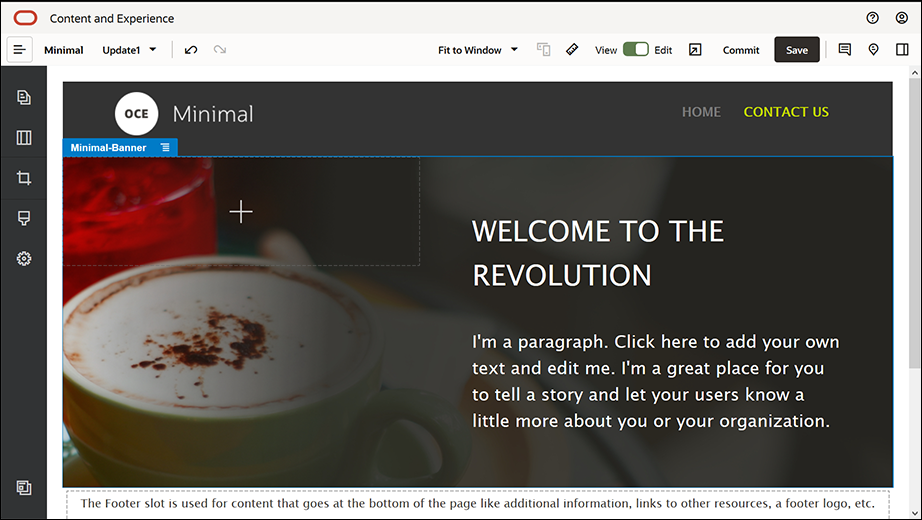
Kuvan GUID-CD535225-E948-40F2-AA4A-C092022981BD-default.png kuvaus - Muokataan otsikkokuvaa siten, että se näyttää erilaiselta kuin HOME-sivun otsikkokuva ja sopii CONTACT US -sivulle. Muokkaa Kaksi saraketta -tyyppisen osan asettelun asetuksia komponenttiryhmässä:
Valitse Tausta-välilehden Kuva-kentässä Valitse kuva ja valitse sitten Banner2.jpg-tiedosto Minimal-Images-kansiosta, jonka loit aiemmin Asiakirjat-kohtaan.

Kuvan GUID-B89812E5-369F-4E2C-8EFD-40DA5B9DB487-default.png kuvaus - Muokkaa Otsikko- ja Kappale-komponenttien tekstiä Kaksi saraketta -tyyppisessä osan asettelussa:
- Kirjoita Otsikko-komponenttiin "Haluatko lisätietoja?".
- Kirjoita Kappale-komponenttiin "Lisää ohjeita on käyttöliittymättömän sisällönhallintajärjestelmän sivulla".
- Valitse vasemmanpuoleisesta sivupalkista
 ja valitse sitten Syötetty.
ja valitse sitten Syötetty. - CONTACT US -sivun kuvassa on painike nimeltä OCE FOR DEVELOPERS osana otsikkokuvaa, joten lisätään tämä painike otsikkokuvaan. Vedä ja pudota Minimal-Banner-komponenttiryhmässä Painike-komponentti Kaksi saraketta -osion asettelun (joka sijaitsee äskettäin lisätyn Kappale-komponentin alapuolella) toiseen sarakkeeseen. Täytä Painike-komponentin asetukset Yleiset-välilehdessä.
Ominaisuus Arvo Otsikko OCE FOR DEVELOPERS Ylä 0,3 vw Ala 3 vw Vasen 6 vw Oikea 0,3 vw Valitse Tyyli-välilehdessä Mukauta ja viimeistele asetukset.
Ominaisuus Arvo Taustaväri #c0d600 Fontti - Syötä kooksi 24.
- Syötä väri #58595b.
Reunus Ei ole Valintaväri - Määritä TAUSTA-arvoksi #e1fa00.
- Määritä FONTTI-arvoksi #58595b.
- Määritä REUNUS-arvoksi #2222dd.
Kulmat 0 Täytä asetukset Linkki-välilehdessä.
Ominaisuus Arvo Valitse linkin tyyppi Web-sivu URL-osoite http://www.oracle.com/pls/topic/lookup?ctx=cloud&id=content-cloud-headless Kohde Avaa uuteen ikkunaan

Kuvan GUID-2D527893-A2D4-4F11-8375-792FA3ABE725-default.png kuvaus

Kuvan GUID-CFA88AD0-4A14-4FB0-A4C0-6710D4B53F7B-default.png kuvaus - Valitse vasemmanpuoleisesta sivupalkista
 ja valitse sitten Räätälöity.
ja valitse sitten Räätälöity. - Vedä ja pudota Minimal-Body-komponentti Minimal-Banner-komponentin alapuolelle runkopaikkaan.
- Muokkaa Otsikko- ja Kappale-komponenttien tekstiä Minimal-Body-komponentissa.
- Kirjoita Otsikko-komponenttiin "Ota meihin yhteyttä:".
- Syötä Kappale-komponenttiin tietoja, kuten sähköpostiosoite ja muita tukeen liittyviä linkkejä:
"Voit lähettää kyselyjä Oracle Cloud Connect -foorumin kautta."
"Oracle Content Management -esimerkit ovat saatavilla seuraavasta osoitteesta: https://www.oracle.com/middleware/technologies/content-experience-downloads.html"
- Vedä ja pudota toinen Minimal-Body-komponentti vasemmanpuoleisesta sivupalkista runkopaikkaan aiemmin lisäämäsi Minimal-Body-komponenttiryhmän alapuolelle.
- Määritä komponenttiryhmän asetusten Tausta-välilehden Väri-kentän arvoksi #696969.
- Muokkaa Otsikko- ja Kappale-komponentteja Minimal-Body-komponentissa.
- Kirjoita Otsikko-komponenttiin "Sijainnit". Valitse teksti ja määritä fontin väriksi Valkoinen tekstieditorissa.
- Kirjoita seuraava teksti Kappale-komponenttiin.
"Aluekonttori1:
Rakennus 1,
Kaupunki1, Maakunta1, Maa1
Aluekonttori2:
Rakennus 2,
Kaupunki2, Maakunta2, Maa2"
- Lisätään sitten alatunniste CONTACT US -sivulle. Vedä ja pudota Minimal-Footer-komponentti alatunnistepaikkaan.
- Tallenna muutokset valitsemalla Tallenna sivustonluontiohjelman oikeasta yläkulmasta.
Esikatsele sivusto valitsemalla sivustonluontiohjelman oikeasta yläkulmasta ![]() ja varmista, että sivusto on kunnossa. Varmista, että CONTACT US -sivun logokuvaa napsauttamalla voi palata kotisivulle. Testaa valikkoa ja varmista, että navigointi sivuston sivujen välillä toimii oikein.
ja varmista, että sivusto on kunnossa. Varmista, että CONTACT US -sivun logokuvaa napsauttamalla voi palata kotisivulle. Testaa valikkoa ja varmista, että navigointi sivuston sivujen välillä toimii oikein.
Sivusto on valmis julkaistavaksi.